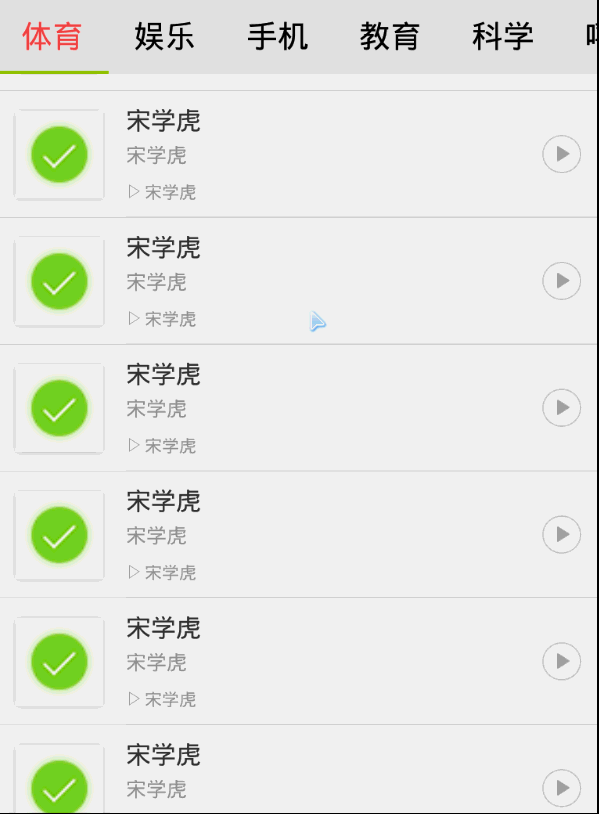
TabLayout的简单使用
我们在应用viewpager的时候,经常会使用TabPageIndicator来与其配合。达到很漂亮的效果。但是TabPageIndicator是第三方的,而且比较老了,当然了现在很多大神都已经开始自己写TabPageIndicator来满足自己的需求,在2015年的google大会上,google发布了新的Android Support Design库,里面包含了几个新的控件,其中就有一个TabLayout,它就可以完成TabPageIndicator的效果,而且还是官方的,最好的是它可以兼容到2.2以上版本,包括2.2,
我们先看源码的解释,如图所示

其实TabLayout是继承了水平滑动的ScrollView,所以可以实现我们的上面动态图中导航栏标签的滑动
我们再看接口的定义

这个是源码里面Tab选中的监听接口,可以看到里面定义了三个方法,tab选中,未选中,重新选中的三个方法,所以我们在滑动的时候,系统会自动的去监听你选中的是那个tab,然后把当前的显示出来
这个是TabLayout的重绘,其实就是我们自定义View重写的几个构造函数,如下图所示

然后再看动态图中滑动的时候,随着滑动的绿条的实现源码

这些都在源码中实现好了,所以感谢万能的谷歌吧!!!
接下来我们就开始实现博文刚开始的动态图内容吧:
首先要使用Tablayout就要导入这个包,因为我用的是AS开发,导入依赖就可以
compile 'com.android.support:design:24.1.1'因为下面随着滑动的是Fragment,那么我们必定要用到ViewPager,因此用到这两个就必须要用到FragmentPagerAdapter
本Demo是利用ViewPager+Fragment+TabLayout实现的,大概实现步骤如下
- 布局文件引入TabLayout
- ViewPager+Fragment的书写
- Fragment的数据集合
- 我们采用单列的形式创建Fragment
- 数据源的书写
我们就按照这五步来实现我们的demo,
第一步,布局文件
<!--直接引入TabLayout--> <android.support.design.widget.TabLayout
android:id="@+id/tabLayout" android:layout_width="match_parent"
android:layout_height="50dp"
android:visibility="gone" app:tabIndicatorColor="@android:color/holo_green_light"
app:tabMode="scrollable" app:tabSelectedTextColor="@android:color/holo_red_light" app:tabTextAppearance="@style/mySetting" app:tabTextColor="@android:color/background_dark"/>
<!--引入ViewPager-->
<android.support.v4.view.ViewPager
android:id="@+id/top_news_ViewPager"
android:visibility="gone"
android:layout_width="match_parent"
android:layout_height="match_parent">
</android.support.v4.view.ViewPager>第二步的书写
public class MyFragment extends BaseFragment {
private ListView mListView;
private List<String> list;
private MyBroadTopNewsAdapter newsAdapter;
public static MyFragment newInstance(String parmas) {
Bundle args = new Bundle();
args.putString("flag", parmas);
MyFragment fragment = new MyFragment();
fragment.setArguments(args);//将存有值的Bundle利用setArguments再次存起来
return fragment;
}
@Override
public View initView() {
View view = View.inflate(getActivity(),R.layout.myfragment, null);
mListView = (ListView) view.findViewById(R.id.myFragment_listView);
list = new ArrayList<>();
for (int i = 0; i < 50; i++) {
list.add("宋学虎");
}
newsAdapter = new MyBroadTopNewsAdapter(getActivity(),list);
mListView.setAdapter(newsAdapter);
return view;
}
@Override
public void setData() {
}
}第三步的书写,adapter适配器
public class MyBroadProvinceAdapter extends FragmentStatePagerAdapter {
private List<String> mlist;//标题集合
private List<Fragment> list;//内容集合
public MyBroadProvinceAdapter(FragmentManager fm, List<String> mlist, List<Fragment> list) {
super(fm);
this.mlist = mlist;
this.list = list;
}
@Override
public Fragment getItem(int position) {
return list.get(position);
}
@Override
public int getCount() {
return list.size();
}
//设置标题展示内容
@Override
public CharSequence getPageTitle(int position) {
return mlist.get(position);
}
}第四步mainActivity的书写
private TabLayout mTabLayout;
private ViewPager mViewPager;
private List<String> titles;
private List<Fragment> listFragment;
private MyBroadProvinceAdapter mAdapter;
private String[] titles1 = {"体育", "娱乐", "手机", "教育", "科学",
"嘻哈", "头条", "电视", "住房", "轻松一刻"};
private void initView() {
mListView = (ListView) findViewById(R.id.top_news_listView);
mTabLayout = (TabLayout) findViewById(R.id.tabLayout);
mViewPager = (ViewPager) findViewById(R.id.top_news_ViewPager);
}titles = new ArrayList<>();
listFragment = new ArrayList<>();
for (int i = 0; i < 10; i++) {
titles.add(titles1[i]);
listFragment.add(MyFragment.newInstance(titles1[i]));
}
mAdapter = new MyBroadProvinceAdapter(getSupportFragmentManager(), titles, listFragment);
mViewPager.setAdapter(mAdapter);
mTabLayout.setupWithViewPager(mViewPager);





















